Door Asha Nayak
Xbox-gameconsole is een populaire gameconsole die wedijvert met de Sony Playstation. Zoals met alle technologische apparaten van tegenwoordig, moet de Xbox ook regelmatig worden bijgewerkt om ervoor te zorgen dat het besturingssysteem, games en media-apps allemaal soepel werken. Dit helpt gebruikers met de algehele game-ervaring met de toevoeging van nieuwe functies en de bestaande functies krijgen een upgrade. Soms mag je geen verbinding maken met het Xbox-netwerk als de update niet heeft plaatsgevonden. Laten we eens kijken hoe we dergelijke situaties kunnen vermijden en een geweldige game-ervaring kunnen beleven.
Stappen om Xbox Series X/S te updaten
Stap 1: Druk op de Xbox-knop op je regelaar.

Stap 2: Ga naar Profiel en systeem en ga dan naar Instellingen.

Opmerking: U kunt op de Lb/Rb-knop op uw controller drukken om door de tabbladen te navigeren.
Stap 3: Ga naar de Systeem tabblad en selecteer Updaten.
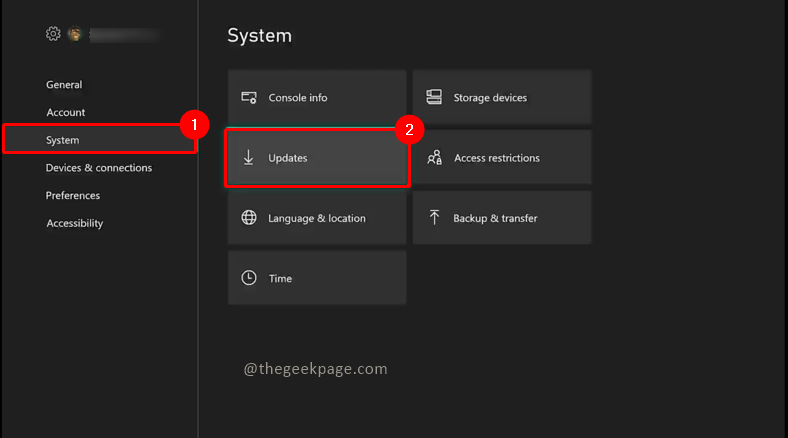
Opmerking: In deze sectie zal er een melding zijn van de laatste updates die beschikbaar zijn. Momenteel is er in mijn console geen update beschikbaar. Dus het zal laten zien
Geen console-update beschikbaar. Wanneer er een update beschikbaar is, zal deze knop de update beschikbaar tonen en erop klikken om de updates te installeren.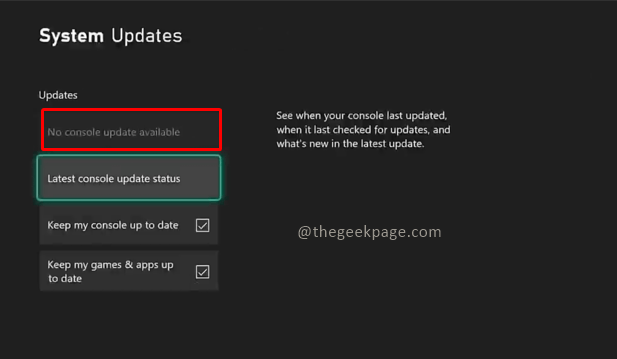
Stap 4: Klik op de Status van de laatste console-update. U kunt controleren wanneer de console voor het laatst is bijgewerkt en u kunt ook controleren wat er nieuw beschikbaar is door op de Wat is er nieuw? knop.
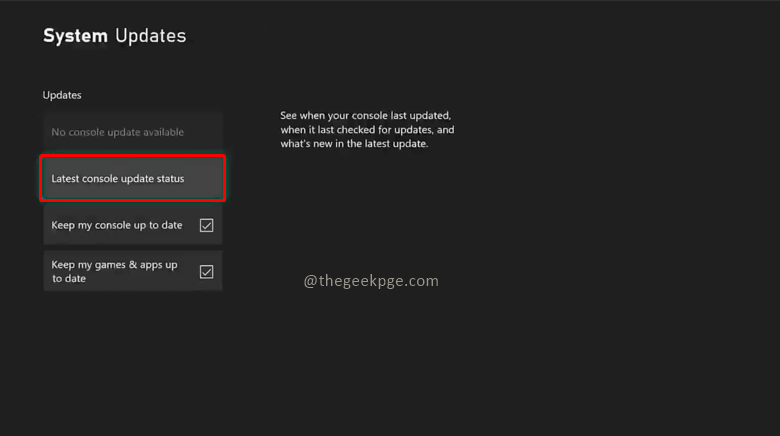
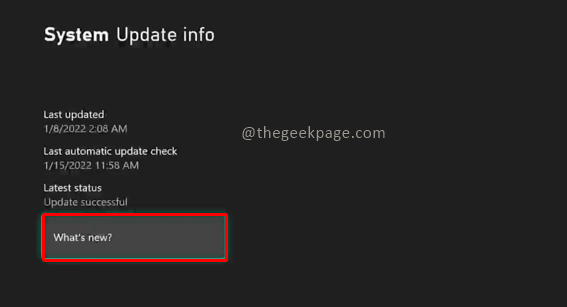
Stap 5: Ga terug naar het vorige menu, selecteer de selectievakjes Houd mijn console up-to-date en Houd mijn games en apps up-to-date.
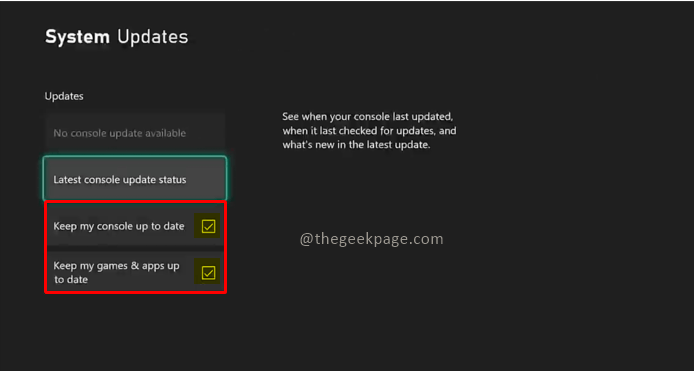
Opmerking: Hiermee wordt Xbox automatisch bijgewerkt met nieuwe updates indien beschikbaar. Ook als de games of apps die je hebt gedownload een update hebben, worden deze automatisch bijgewerkt. Als u beide selectievakjes uitschakelt, moet u de console handmatig bijwerken. We raden aan om de automatische updates van de console en games ingeschakeld te houden. Door de Xbox-console regelmatig bij te werken en met de automatische functie ingeschakeld, is de impact op je Xbox-game-ervaring minimaal. Laat de console de veranderingen op de achtergrond doen terwijl je geniet van een ononderbroken game-ervaring.
Vertel ons in de reacties of je je Xbox automatisch of via de handmatige modus wilt updaten. Ik hoop dat dit artikel nuttig was. Veel plezier met gamen!!


